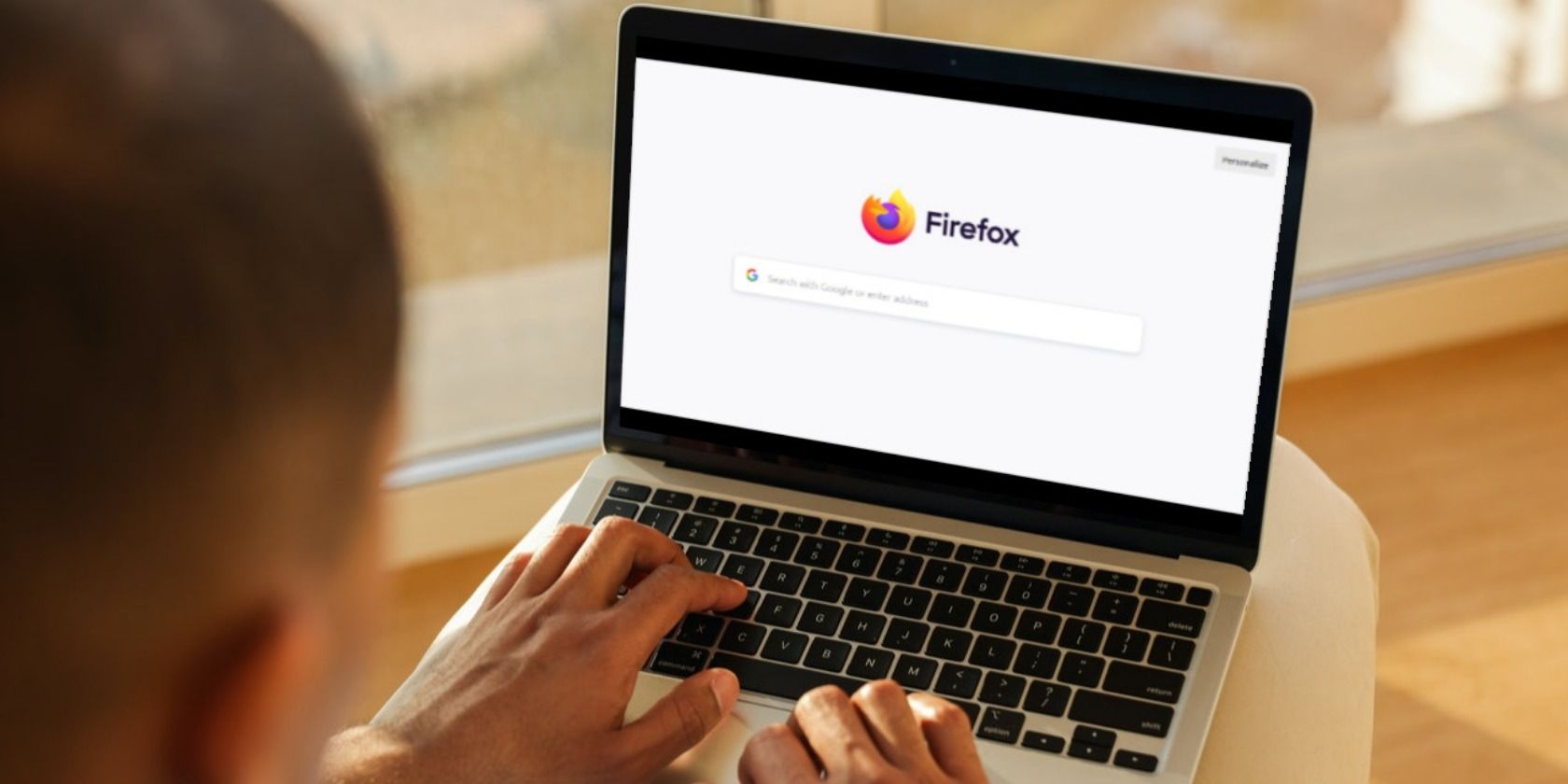اگر به دنبال تغییر شتابهای سختافزاری پیشفرض در فایرفاکس هستید، میتوانید با یک جابجایی ساده این کار را انجام دهید. در اینجا چگونگی آن است.
چه بخواهید تنظیمات شتاب سخت افزاری خود را در فایرفاکس فعال یا غیرفعال کنید، مجبور نیستید تنظیمات پیش فرض خود را حفظ کنید. شما به سادگی می توانید تنظیمات شتاب سخت افزاری خود را در فایرفاکس تغییر دهید.
شتاب سخت افزاری به مرورگر شما این امکان را می دهد که به جای استفاده از پردازنده اصلی که به عنوان CPU شناخته می شود، از پردازنده گرافیکی موجود در رایانه شما استفاده کند. این به مرورگر شما کمک می کند هنگام نمایش گرافیک های شدید مانند فیلم ها و بازی ها سریعتر کار کند.
در این مقاله به شما نشان خواهیم داد که چگونه تنظیمات شتاب سخت افزاری خود را در فایرفاکس مدیریت کنید.
چرا می خواهید تنظیمات شتاب سخت افزار خود را تغییر دهید؟
تنظیمات پیشفرض شما بر اساس بهترین موارد برای رایانه شما تنظیم میشوند و در برخی موارد، تغییر تنظیمات شتاب سختافزاری ممکن است عملکرد دستگاه شما را مختل کند. اما، در برخی موارد، ممکن است بخواهید این تنظیمات را تغییر دهید.
دلایل زیادی برای استفاده از شتاب سخت افزاری وجود دارد. وقتی تنظیمات شتاب سختافزاری شما در فایرفاکس فعال است، میتوانید به راحتی رسانههای با کیفیت بالا را مرور کنید و از آن لذت ببرید. اگر ابزارهای هوش مصنوعی در مرورگر خود دارید، شتاب سختافزاری به شما کمک میکند تا تجربه وب خود را افزایش دهید.
چگونه شتاب سخت افزاری خود را در فایرفاکس فعال و غیرفعال کنیم؟
اگر فایرفاکس کند کار میکند و میخواهید عملکرد نرمتری داشته باشید، شتاب سختافزاری میتواند به شما کمک کند تا زمانی که GPU شما مناسب باشد. برای رسیدن به تنظیمات شتاب سختافزاری، کاری که باید انجام دهید این است:
- فایرفاکس را باز کنید.
- به منوی همبرگر در گوشه سمت راست بالای صفحه بروید.
- روی تنظیمات کلیک کنید.
- به General بروید.
- به پایین اسکرول کنید و به Performance بروید.
- علامت کادر کنار استفاده از تنظیمات عملکرد توصیه شده را بردارید.
- برای فعال کردن شتاب سختافزاری، کادر کنار استفاده از شتاب سختافزار در صورت موجود بودن را علامت بزنید. اگر میخواهید شتاب سختافزاری را غیرفعال کنید، کافی است علامت کادر را بردارید.
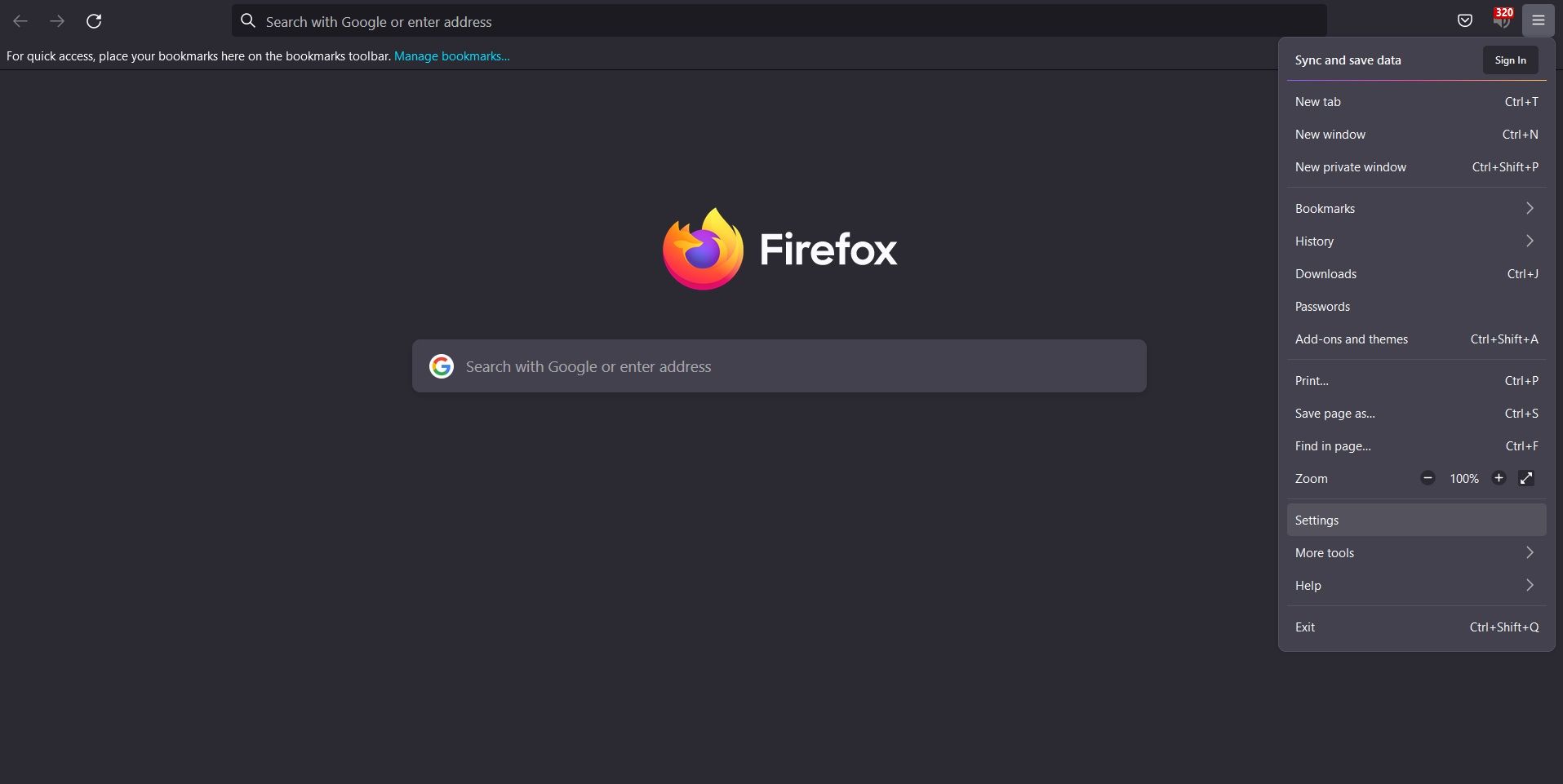
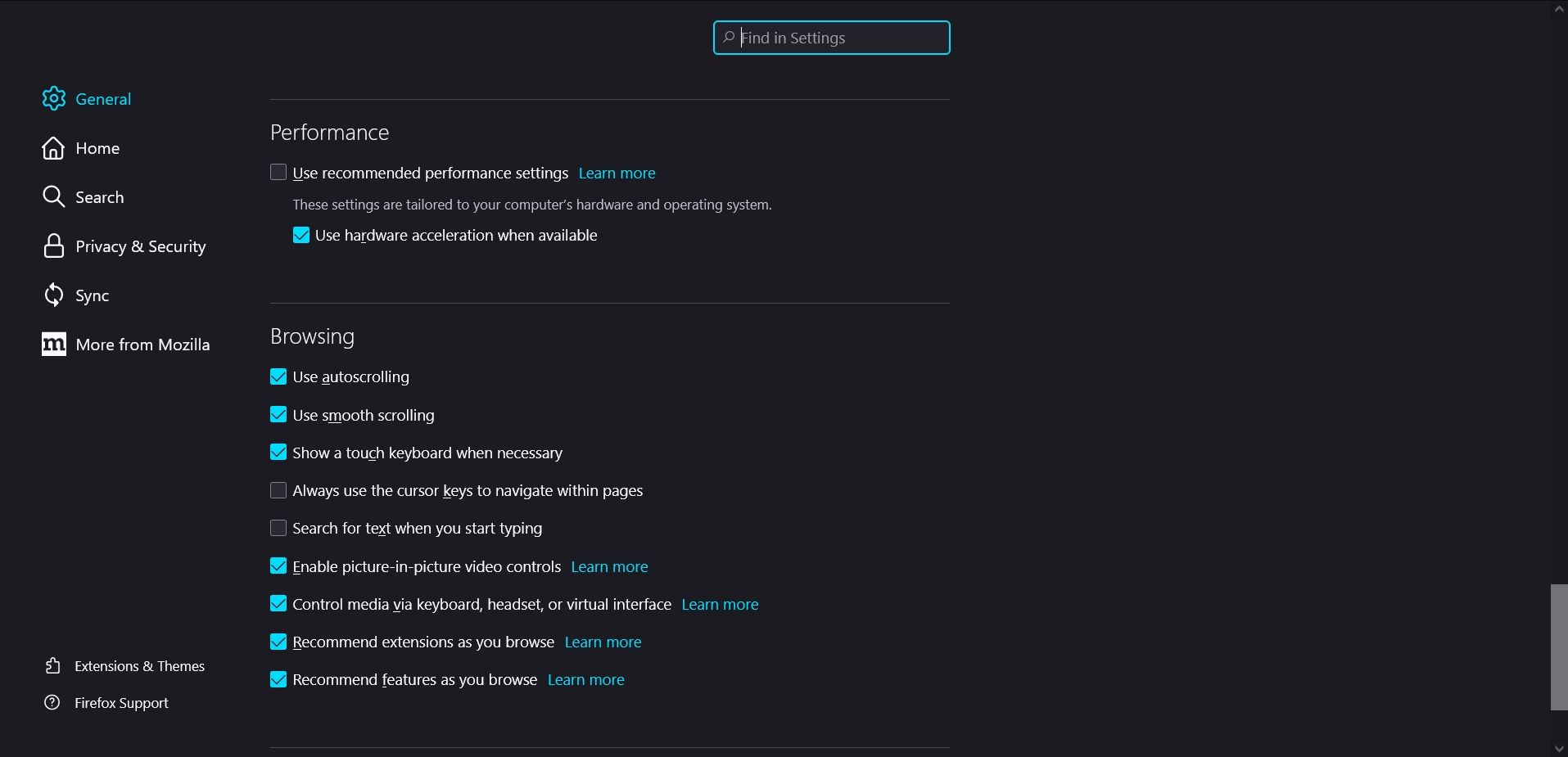
تجربه مرور خود را در فایرفاکس افزایش دهید
شتاب سخت افزاری می تواند بر عملکرد سیستم عامل رایانه شما تأثیر بگذارد. حتی اگر مرورگر شما تنظیمات پیشفرض دارد، اگر میخواهید هنگام مشاهده تصاویر گرافیکی از تجربهای پیشرفته لذت ببرید، میتوانید تنظیمات شتاب سختافزاری خود را در مرورگر فایرفاکس مدیریت کنید.
خوشبختانه، دستورالعمل های این مقاله به شما در انجام این کار کمک می کند. علاوه بر آن، همچنان میتوانید روشهای دیگری را برای بهبود عملکرد مرورگر فایرفاکس خود کاوش کنید.